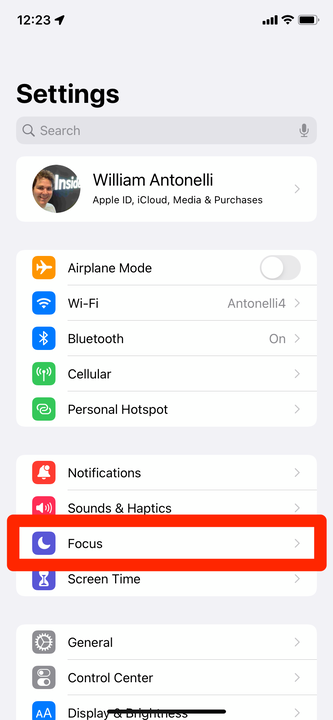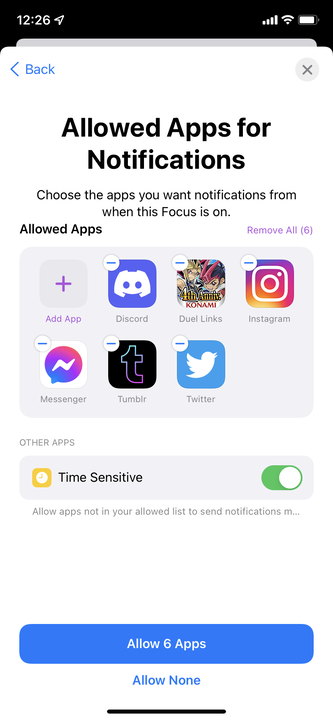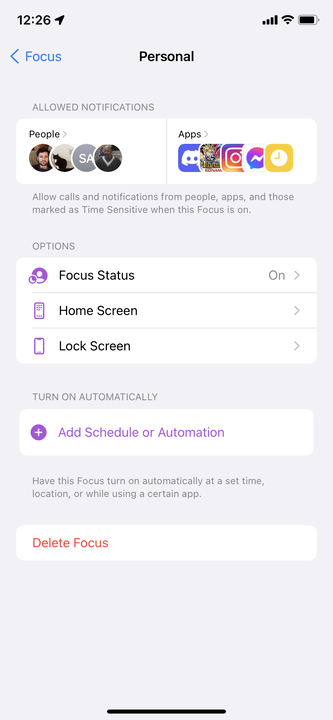Как настроить фокус на iPhone с iOS 15
- Focus — это функция iPhone, которая позволяет блокировать все уведомления, кроме как от определенных людей или приложений.
- Фокус, представленный в iOS 15, похож на расширенную версию режима «Не беспокоить».
- Некоторые параметры Focus также позволяют автоматически отвечать предварительно написанным сообщением всем, кто пишет вам.
Если вы давний пользователь iPhone, вы знакомы с функцией «Не беспокоить», которая отключает все входящие уведомления. Это полезный инструмент, когда вы за рулем, спите или просто не хотите общаться.
iOS 15 берет режим «Не беспокоить» и дополняет его новой функцией «Фокус». Фокус дает вам больше гибкости в выборе приложений и контактов, которые будут отключены, а какие по-прежнему могут отправлять уведомления.
Вот как использовать Focus на вашем iPhone.
Как настроить Фокус на вашем iPhone
1 Откройте приложение «Настройки» и коснитесь «Фокус».
Откройте меню Фокус.
Уильям Антонелли/Инсайдер
2 На открывшейся странице коснитесь знака «плюс» в правом верхнем углу.
Коснитесь знака «плюс», чтобы создать новый режим фокусировки.
Уильям Антонелли/Инсайдер
3 Вас спросят, на чем вы хотите «сосредоточиться». Вы можете выбрать один из предустановленных параметров — у них уже настроены имена и параметры уведомлений — или выбрать «Пользовательский».
4 Выберите, от кого вы хотите разрешить текстовые сообщения и звонки. Скорее всего, вам сразу же дадут несколько предложений, в зависимости от того, с кем вы общаетесь чаще всего.
5 В зависимости от того, какой параметр Фокус вы выбрали, вас также могут спросить, какие приложения могут отправлять уведомления. Здесь вы также можете включить или отключить чувствительные ко времени уведомления — это уведомления, которые приложения пометили как очень важные, и если они включены, они пройдут мимо вашего фильтра Фокуса, даже если вы не разрешили приложению.
Вы можете включить столько приложений, сколько хотите.
Уильям Антонелли/Инсайдер
6 После завершения вы попадете на страницу параметров вашего нового Focus. На этой странице вы можете удалить фокус, выбрать, как он повлияет на ваш главный экран и экран блокировки, настроить расписание для него и многое другое.
На этом экране вы можете редактировать настройки вашего Focus.
Уильям Антонелли/Инсайдер
Некоторые предустановленные параметры фокусировки, такие как «Вождение», также дадут вам возможность создавать сообщения автоответчика. Эти сообщения будут отправлены всем, кто попытается связаться с вами, пока вы находитесь в Фокусе. По умолчанию они просто говорят другому человеку попытаться связаться с вами позже.
Как быстро включить Фокус
После того, как вы настроили режим фокусировки, вы можете включить его из Центра управления.
1 Откройте Центр управления и нажмите и удерживайте параметр «Фокус ».
Фокус заменяет обычную опцию «Не беспокоить» в iOS 15.
Уильям Антонелли/Инсайдер
2 Выберите свой Focus из появившегося списка, чтобы включить его. Вы также можете нажать на три точки рядом с фокусом, чтобы временно включить его.
3 Если вы коснетесь знака «плюс» в нижней части этого меню, вы попадете в приложение «Настройки», чтобы создать новый фокус.
Вы можете быстро выбрать любой из режимов фокусировки в этом меню.
После того, как вы включите Focus, его значок появится в Центре управления и на экране блокировки.